Med så många onlinefaror att hantera är det inte konstigt att du alltid letar efter sätt att förbli säker. Så när du ser att din Chrome-anslutning inte är privat är det inte konstigt att du vill ta itu med det så snart som möjligt.
Den goda nyheten är att det finns några tips du kan prova så att din Chrome-anslutning är säker igen. Det här problemet uppstår vanligtvis när webbplatsen du besöker har ett certifikat som inte är säkert. Genom att klicka på hänglåset till vänster om URL: en kan du se om webbplatsens certifikat är giltigt eller inte.
Så här fixar du att din anslutning inte är privat på Google Chrome
Det finns olika orsaker till detta Chrome-fel, och det finns en chans att korrigeringen inte finns hos dig eftersom webbplatsen du besöker inte förnyade sitt certifikat. Men eftersom det finns en chans att reparationen är på väg, är det definitivt värt ett försök.
Koppla från alla offentliga WiFi-nätverk
Du försöker spara så mycket på mobildata som möjligt, så när du ser att du är i närheten av ett offentligt WiFi ansluter du till det. Men experter råder alltid användare att inte göra detta eftersom dessa offentliga nätverk inte är säkra.
När användare ansluter till ett offentligt nätverk och får det här felet, finns det en god chans att det finns hackare som försöker stjäla din information.
Testa att uppdatera Chrome-sidan
Precis som en enkel omstart av en enhet kan lösa problem som verkar betydande, kan en uppdatering av en sida vara allt du behöver för att lösa problemet. Försök att uppdatera sidan du tittar på några gånger för att se om felet försvinner.
Radera webbläsarens cookies och cache
Cookies och cache har varit kända för att orsaka problem då och då. För att försäkra dig om att det inte är orsaken till säkerhetsfelet kan du försöka ta bort dem. För att göra detta, gå till:
- Meny
- Fler verktyg
- Rensa webbhistorik
Justera tid och datum
Att låta din dator visa fel tid och datum kanske inte verkar vara en stor sak, men det kan säkert orsaka några problem. Det kan mycket väl vara orsaken till att din Chrome-anslutning inte är säker.
Du kan snabbt fixa datum och datum genom att högerklicka på tid och datum längst ner till höger i aktivitetsfältet. När fönstret med alternativ visas klickar du på justera tid och datum.
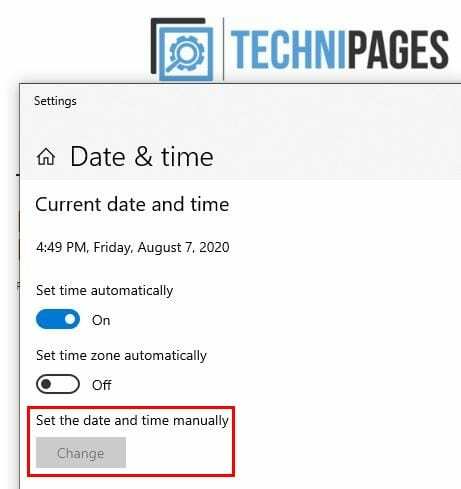
Fönstret Inställningar för datum och tid kommer att visas, och när det stänger av alternativet som säger Ställ in tid automatiskt, så att alternativet att justera tid och datum inte är nedtonat längre.
När du kan klicka på knappen Ändra för tid och datum visas ett blått fönster med alternativ för att göra nödvändiga ändringar.
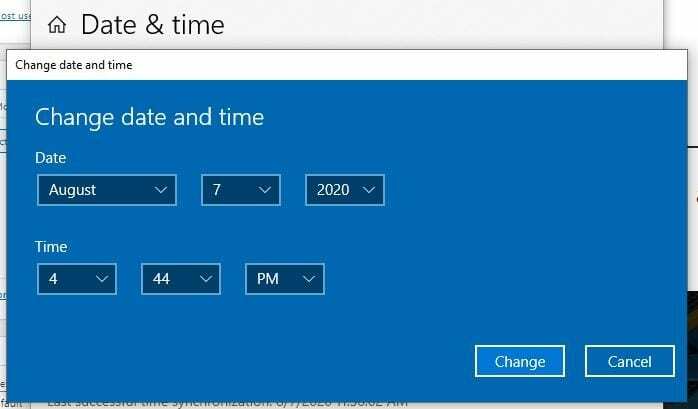
Använd en annan webbläsare
Ingen webbläsare är perfekt, och Chrome är inte annorlunda. Boven för att få det här felet kan bero på en förlängning. För att utesluta denna möjlighet, prova att använda någon annan webbläsare, eller så kan du också prova att gå inkognito.
Om du provar dessa tips och inte får felet längre, försök att avinstallera de senaste tilläggen du installerade precis innan du får det här felet.
Stäng av VPN och antivirus
Att använda ett VPN och antivirus är ett bra sätt att lägga till ett extra lager av skydd. Men dessa säkerhetsåtgärder kan orsaka problem som säkerhetsfel du får i Chrome. Försök att tillfälligt inaktivera ditt antivirusprogram för att se om problemet kvarstår.
Om du ser att det försvinner kan det bero på en funktion i många antivirus som kallas HTTPS-skanning. Stegen för att inaktivera den här funktionen varierar beroende på vilket antivirus du använder.
Se till att din webbläsare är uppdaterad
Kommer du inte ihåg när du senast uppdaterade din webbläsare? Att inte ha den senaste versionen av din föredragna webbläsare kan vara anledningen till att du får det här felet. För att uppdatera din webbläsare gå till:
- Krom: Tre punkter (övre högra hörnet) > Hjälp > Om Chrome.